Kung gumagamit ka ng higit sa isang Google account, hindi na kailangang panatilihin ang paglipat ng mga aparato o patuloy na pag-sign in at labas. Hinahayaan ka ng Android na lumipat ka mismo ng mga account sa Google sa iyong smartphone o tablet, na nagpapahintulot sa iyo na ma-access ang iba’t ibang mga inbox, larawan, kalendaryo, at higit pa, lahat mula sa parehong aparato. Kung binabalanse mo ang isang personal at account sa trabaho o pamamahala ng maraming mga profile para sa iba’t ibang mga gawain, ginagawang madali ng Android na hawakan ang lahat sa isang lugar. Sa gabay na ito, malalaman mo kung paano magdagdag ng isa pang Google account sa mga aparato ng Android at kung paano lumipat sa pagitan ng mga account sa loob ng iyong mga paboritong apps:
Gayunpaman, ang mga hakbang ay nalalapat sa mas matatandang bersyon ng Android pati na rin sa mga aparato mula sa mga tagagawa maliban sa Google, kabilang ang Samsung. Sa iyong tukoy na aparato maaari mong mapansin ang bahagyang mga pagkakaiba sa disenyo, ngunit ang pangkalahatang proseso ay pareho. Samsung Galaxy)
Sa halip na lumipat ng mga aparato, maaari mong i-set up ang iyong Android upang magamit ang maraming mga account sa Google. Sa iyong aparato ng Android, buksan ang mga setting ng app at pag-access ng mga password, mga passkey at account upang mahanap ang + Add Account Button, tulad ng nakalarawan sa ikalawang kabanata ng aming tutorial: Paano Mag-set up ng isang Google Account sa Android. src=”https://www.digitalcitizen.life/wp-content/uploads/2021/01/switch_google_account-1.png”>
magdagdag ng isa pang google account sa android
Mga Account at Backup> Pamahalaan ang mga account upang mahanap ang + magdagdag ng entry sa account. Taas=”467″src=”https://www.digitalcitizen.life/wp-content/uploads/2021/01/switch_google_account-1-1.png”> Sa loob ng iyong mga app, walang pagkakaiba sa pagitan ng Samsung at iba pang mga smartphone sa Android. Ang anumang karagdagang account na na-set up mo ay gumagana nang eksakto bilang iyong pangunahing, na magagamit sa karamihan ng mga app mula sa ekosistema ng Google, kasama ang mga app na nakukuha mo mula sa Google Play Store. Mas madali itong simulan ang pagdaragdag ng pangalawang account mula sa isa sa mga apps ng Google, tulad ng Gmail. Ito ay kung paano ito napupunta:
src=”https://windows.atsit.in/tl/wp-content/uploads/sites/26/2025/04/paano-lumipat-ang-mga-account-sa-google-sa-mga-aparato-ng-android-kabilang-ang-samsung-galaxy.png”> 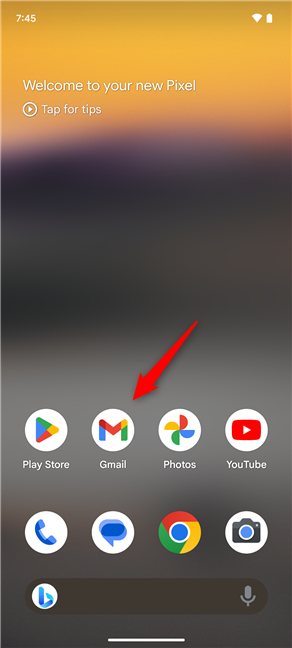
Buksan ang gmail
src=”https://windows.atsit.in/tl/wp-content/uploads/sites/26/2025/04/paano-lumipat-ang-mga-account-sa-google-sa-mga-aparato-ng-android-kabilang-ang-samsung-galaxy-1.png”> 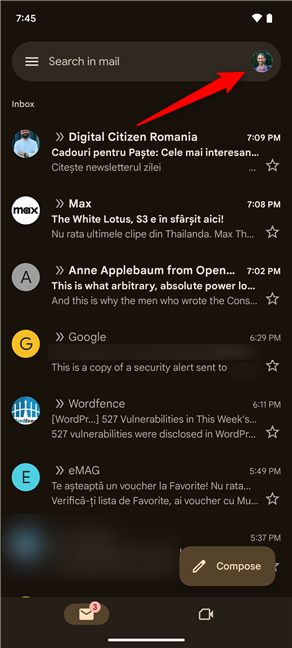 Mag-tap ng isa pang account. src=”https://www.digitalcitizen.life/wp-content/uploads/2021/01/switch_google_account-4.png”> src=”https://windows.atsit.in/tl/wp-content/uploads/sites/26/2025/04/paano-lumipat-ang-mga-account-sa-google-sa-mga-aparato-ng-android-kabilang-ang-samsung-galaxy-2.png”>
Mag-tap ng isa pang account. src=”https://www.digitalcitizen.life/wp-content/uploads/2021/01/switch_google_account-4.png”> src=”https://windows.atsit.in/tl/wp-content/uploads/sites/26/2025/04/paano-lumipat-ang-mga-account-sa-google-sa-mga-aparato-ng-android-kabilang-ang-samsung-galaxy-2.png”> 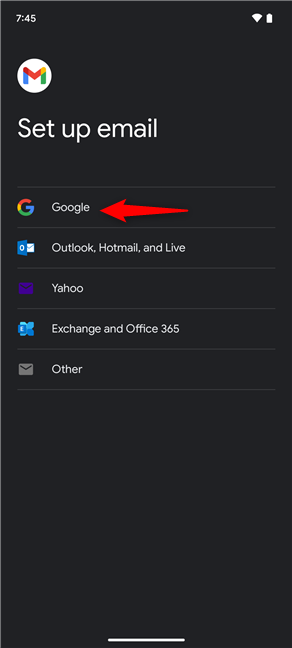
Piliin ang Google mula sa listahan
Tandaan na, kung nais mo, maaari mo ring samantalahin ang pag-sign sa screen upang lumikha ng isang bagong Google account. Kung iyon ang kaso, tingnan ang mga hakbang na ipinakita dito para sa detalyadong patnubay: kung paano lumikha ng isang Google account (na may o walang isang gmail address).
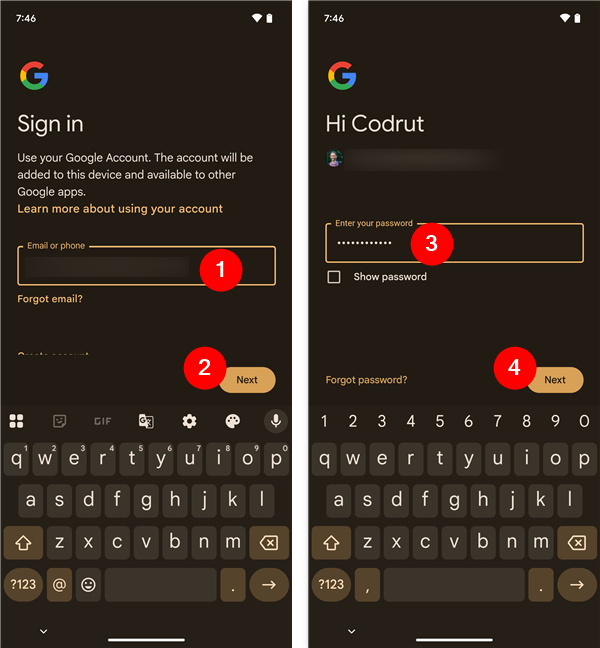
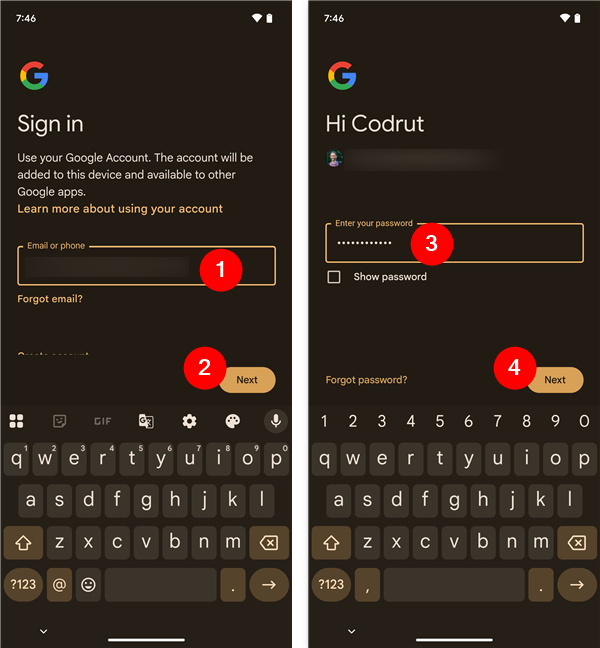
Mag-sign in sa iyong google account
Kinumpirma mo ang iyong pagkakakilanlan ay nakasalalay sa iyong mga setting ng seguridad: Maaaring kailanganin mong magpasok ng isang code ng pag-verify, aprubahan ang pag-login mula sa isa pang aparato, gumamit ng isang passkey, o i-verify sa pamamagitan ng Google Authenticator app o isang mensahe ng SMS. src=”https://windows.atsit.in/tl/wp-content/uploads/sites/26/2025/04/paano-lumipat-ang-mga-account-sa-google-sa-mga-aparato-ng-android-kabilang-ang-samsung-galaxy-4.png”> 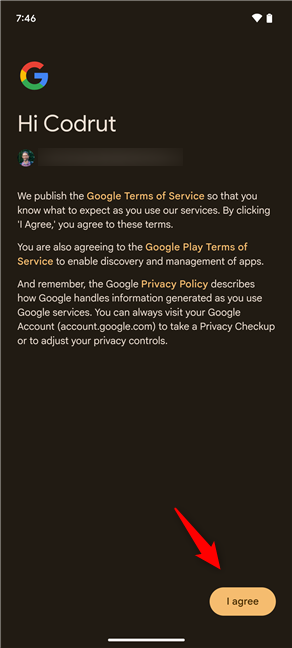 Panatilihin ang pagbabasa upang makita kung paano lumipat ang mga account sa Google sa Android upang makuha ang kailangan mo mula sa mga app sa iyong aparato. Tulad nito:
Panatilihin ang pagbabasa upang makita kung paano lumipat ang mga account sa Google sa Android upang makuha ang kailangan mo mula sa mga app sa iyong aparato. Tulad nito:
Buksan ang isang Google app, tulad ng Gmail, Drive, o Google Calendar. Sa kanang sulok ng kanang-kanan, i-tap ang iyong icon ng profile. Ang icon na ito ay alinman sa iyong larawan o ang unang titik ng pangalan ng iyong account. src=”https://www.digitalcitizen.life/wp-content/uploads/2021/01/switch_google_account-8.png”>
Tapikin ang iyong avatar o paunang
Tapikin ang account na nais mong lumipat sa. src=”https://www.digitalcitizen.life/wp-content/uploads/2021/01/switch_google_account-9.png”>
Piliin ang isa sa magagamit na mga account sa Google
Tandaan: Sa mga app tulad ng Google Photos, maaaring kailanganin mong i-tap ang iyong pangalan ng account sa tabi ng isang maliit na arrow upang buksan ang account switcher. Sa iba, tulad ng YouTube, maaaring kailanganin mong mag-tap ng isang pindutan na tinatawag na eksaktong: Lumipat ng account. Alinmang paraan, sa sandaling lilitaw ang listahan ng mga account, piliin ang Google account na nais mong gamitin. Taas=”648″src=”https://www.digitalcitizen.life/wp-content/uploads/2021/01/switch_google_account-10.png”> Gayunpaman, ang ilang mga laro at apps mula sa Google Play Store ay nangangailangan sa iyo na pumili ng isang Google account kapag una mong na-access ang mga ito, habang ang iba ay ginagamit ang pangunahing account nang default. Na ang lahat ay nakasalalay sa kanilang disenyo. Gayundin, ang ilang mga app, lalo na ang mga laro at apps na nakatali sa mga pagbili ng Google Play, ay maaaring gumana lamang sa Google account na ginamit noong una itong mai-install. Sa mga kasong iyon, ang paglipat ng mga account ay maaaring mangailangan ng muling pag-install ng app o pag-reset ng data ng app. Ito ay kung paano:
src=”https://windows.atsit.in/tl/wp-content/uploads/sites/26/2025/04/paano-lumipat-ang-mga-account-sa-google-sa-mga-aparato-ng-android-kabilang-ang-samsung-galaxy-5.png”> 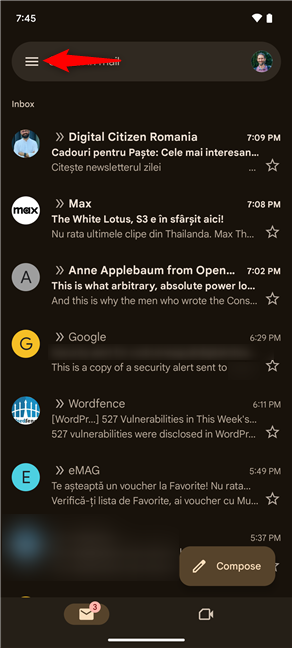
Tapikin ang pindutan ng Hamburger
src=”https://windows.atsit.in/tl/wp-content/uploads/sites/26/2025/04/paano-lumipat-ang-mga-account-sa-google-sa-mga-aparato-ng-android-kabilang-ang-samsung-galaxy-6.png”> 
Piliin ang lahat ng mga inbox sa Gmail
Gayunpaman, tandaan na hindi matandaan ng Gmail ang setting na ito nang permanente. Kailangan mong i-reselect ang lahat ng mga inbox sa tuwing bubuksan mo ang app. Gumagamit ka man ng iba’t ibang mga profile para sa trabaho, paaralan, o personal na paggamit, ito ay isang praktikal na paraan upang manatiling konektado at maayos. Sinasamantala na ito? Ibahagi kung gaano karaming mga account ang naidagdag mo at kung paano mo ginagamit ang mga ito araw-araw. Ipaalam sa akin sa mga komento!